電話からコンピュータへのビデオの転送
ビデオと写真のおかげで、お子様の最初の誕生日のお祝い、パリへの旅行、結婚記念日など、数年後でもすべての幸せな瞬間を追体験することができます。
最近のスマートフォンには、最高品質の写真とビデオを提供する高解像度カメラが搭載されており、再生するたびにスマートフォンの中にいることを視覚化できます。 さらに、これらのスマートフォンのストレージ容量は、過去XNUMX年間で大幅に増加しています。 したがって、人々はすべてのものを記録するためにポケットにスマートフォンを持っています。 山々の素晴らしい景色を保ちたいという人もいます。 他の人は一生保存する家族の瞬間を持っています。
しかし、スマートフォンが手から外れた場合、次にスマートフォンが損傷して機能しなくなった場合はどうなりますか。 その場合、メディアのものを取得することはできません。 したがって、最高の瞬間を記録するためのすべての努力は無駄になります。
これが、メディアコンテンツの並列データベースをパーソナルコンピューター上に維持する必要がある理由です。 これにより、すべての重要なものが永久に安全に保たれます。

しかし、質問に来て、あなたは私たちに投げかけるつもりです’電話のビデオをコンピュータに転送する方法’私たちは効率的かつ便利に転送を完了するためにさまざまな方法を使用します。
これらには、無料のサードパーティソフトウェア、DrFoneTool、シンプルなファイルエクスプローラー、およびクラウドサービスが含まれます。 電話からコンピュータへのデータ転送データを段階的に説明します。 だから、時間を無駄にすることなく、それを続けましょう。
パートXNUMX:ワンクリックで電話からコンピューターにデータを転送する
DrFoneToolは、電話からPCにデータを転送するための最も信頼できるリソースです。 iPhoneとAndroidの両方と互換性のある無料のソフトウェアであり、WindowsとMacPCにダウンロードできます。
このソフトウェアのインターフェースはユーザーフレンドリーで、電話のビデオをコンピューターに短時間で転送するのに苦労することはありません。 Wondershareによって開発され、最新のウイルス保護でアップグレードされているため、ファイルを安全に転送できます。
さて、あなたの電話からあなたのコンピュータにすぐにビデオを転送するために以下の例を見てみましょう、チェックしてみましょう:-
ステップ1: DrFoneToolソフトウェアをWindowsまたはMacPCにダウンロードします。 次に、exeファイルをダブルクリックしてこのソフトウェアをインストールします。数分かかります。

ステップ2: コンピューターでDrFoneToolソフトウェアを起動すると、無数の機能を備えたウィンドウ全体が表示されます。上のスナップに示すように、「電話マネージャー」を選択する必要があります。

ステップ3: ファイルを転送するソースデバイスをコンピューターに接続します。必要なのはUSBケーブルだけです。
正しく接続されると、DrFoneToolソフトウェアは新しいデバイスを自動的に認識し、上のスナップで示されているように、専用のデバイスウィンドウに移動します。
ステップ4: 右側のパネルにXNUMXつのオプションが表示されますが、[デバイスの写真をPCに転送する]を選択する必要があります。

ステップ5: ステップ4から、電話データがこのソフトウェア上に表示されている別の専用デバイスウィンドウに移動します。 上の写真に示すように、トップパネルから任意のオプション、ビデオ、写真、音楽などを選択できます。
ステップ6: このステップでは、XNUMX番目の小さなアイコンをクリックし、[PCにエクスポート]を選択する必要があります。その後、選択したすべてのファイルがコンピューターに転送されます。

同様に、一部のコンテンツをコンピューターからスマートフォンに移動する場合は、DrFoneToolを使用して、わずかなXNUMXつまたは複数のステップのバリエーションで簡単に移動できます。 つまり、電話からコンピューターにデータをエクスポートする代わりに、PCから電話にファイルを追加します。
上記の手順のプレビューから、このソフトウェアが電話からコンピュータにファイルを転送するのに間違いなくユーザーフレンドリーなソフトウェアであることは簡単です。 そして、最良の部分は、このソフトウェアに一銭も費やす必要がないことです。 だから、なぜ考えたり考え直したりするのか、今日drfone.wondershare.comからソフトウェアをダウンロードしてください。
パートXNUMX:ファイルエクスプローラーを使用して電話からコンピューターにデータを転送する
場合によっては、電話からPCにファイルを安全に転送するためにサードパーティのソフトウェアをインストールすることに賛成しません。 あなたはファイルエクスプローラーを使用してそれを行うことができます。 ファイルエクスプローラーは、MicrosoftWindowsがWindows95からWindowsバージョン用に開発したファイル管理です。以前はWindowsエクスプローラーと呼ばれ、ビデオ、写真、その他のものを電話からに転送する従来の方法です。コンピュータおよびその逆。
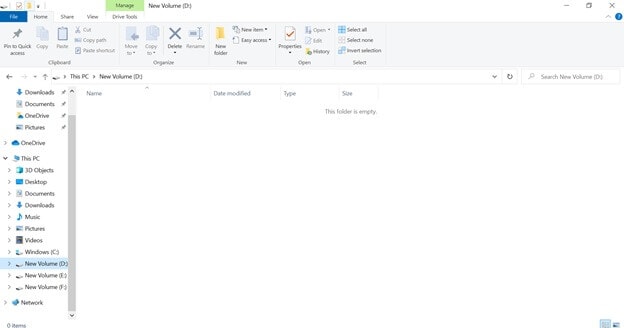
ステップ1: iPhoneまたはAndroidスマートフォンを問わず、デバイスをコンピューターに接続します。 USBケーブルまたはBluetoothを介してそれを行うことができます。
ステップ2: このステップでは、iPhoneとAndroidの両方で、スマートフォンのプロンプトオプションとして充電せずに、データの転送を許可する必要があります。
ステップ3: コンピュータは接続されたデバイスを自動的に認識し、[このコンピュータ]の下に[‘デバイス名’]と表示されます。
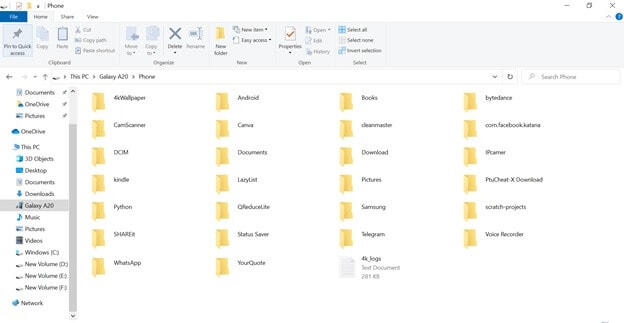
ステップ4: 接続されている電話に移動すると、スマートフォンのデータがコンピューターに表示されます。
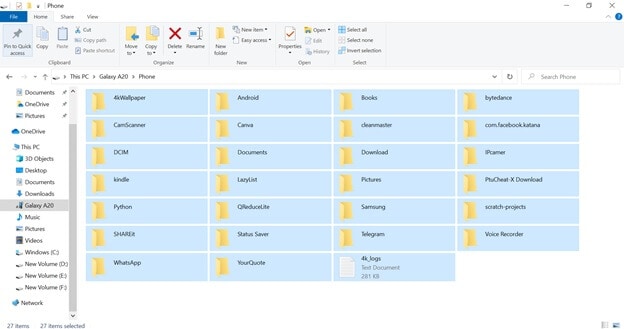
ステップ5: ファイルを選択し、上部パネルから、アイテムを保存するコンピューター上の場所に「移動」を選択します。 転送プロセスが開始されます。必要な時間は、転送するファイルの量とサイズによって異なります。
パートXNUMX:クラウドサービスを使用して電話からコンピューターにデータを転送する
3.1Dropbox

Dropboxは、電話からコンピューターへ、またはその逆にファイルを転送できる有名なクラウドストレージプラットフォームです。 このクラウドサービスは、iPhoneおよびAndroidデバイスで利用できます。 WindowsまたはMacintoshソフトウェア/アプリとしてダウンロードできます。 Dropboxはクラウド上に5GBの無料データストレージを提供します。さらに必要な場合は、ストレージを追加購入する必要があります。 これは、iPhone /Androidからコンピューターに(またはその逆に)転送する最も簡単な方法です。
あなたがしなければならないのは、Dropboxでスマートフォンからデータを同期し、デスクトップでDropboxにログオンして、そのデータをコンピューターにダウンロードすることです。 Dropboxアカウントをお持ちでない場合は、アカウントを作成する必要があります。
ステップ1: スマートフォンにDropboxアプリをダウンロードし、コンピューターでアカウントを作成するために使用した資格情報を使用してサインインします。
ステップ2: Dropboxアカウントにサインインし、Dropboxにファイルを追加すると、いつでもどこからでもデータにアクセスできます。電話からPCにファイルを高速に転送するには、強力なインターネット接続が必要です。
3.2Onedrive
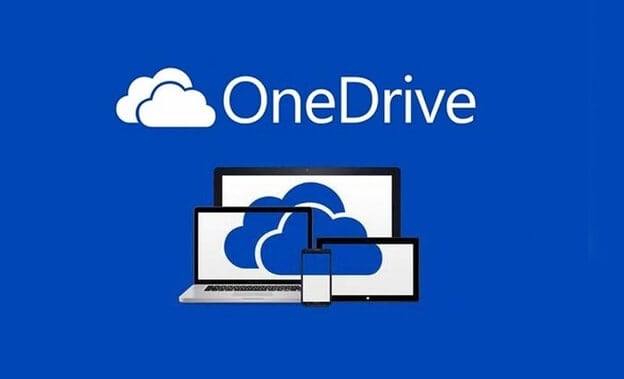
メディアファイルをOnedriveプラットフォームに保存し、任意のデバイスからどこからでもアクセスできます。 Onedriveは5GBのストレージを提供します。その後、クラウド上のデータを保護するために追加のストレージを購入する必要があります。 このクラウドストレージプラットフォームは、世界中の中小規模から大規模の組織から広く信頼されています。
スマートフォンからOnedriveにすべてのデータを簡単に同期でき、世界中のどこにいてもデータにアクセスできます。安定した接続とガジェットが必要です。
ステップ1: Onedriveアプリ(iPhoneとAndroidデバイスの両方で利用可能)をダウンロードし、コンピューター上のデータにアクセスするために必要なログイン資格情報を使用してOnedriveアカウントにサインインします。
ステップ2: ファイルをOnedrive専用ストレージスペースにアップロードしてから、デスクトップのOnedriveアカウントに再度ログインし、電話からデータ同期をダウンロードします。
結論
したがって、この投稿では、顧客のフィードバックに基づいて評価されるさまざまな方法を使用して、電話のビデオをコンピューターに転送する方法を学習します。 これらの中で、DrFoneToolは最も便利なもののXNUMXつです。 これは、電話からPCに、またはその逆にファイルを送信するための無料の転送ツールです。
このソフトウェアは、iOSおよびAndroid8以降のほとんどのバージョンで動作します。 上記のガイドでは、プロセス全体を段階的に説明しました。質問や疑問がある場合は、DrFoneToolの24時間年中無休の電子メールサポートにいつでも接続できます。 彼らのテクニカルサポートチームは、あなたの細かい質問にもすぐに答えるためにそこにいます。
ただし、電話からPCへのサードパーティソフトウェア転送ファイルのファンでない場合は、Microsoft Windowsのファイルエクスプローラーを使用して、スマートフォンとコンピューター間でデータを移動できます。 ただし、この方法に関連する最大の欠点は、大量のデータを送信するのにXNUMXヘックの時間がかかり、システムがハングアップする可能性があることです。
また、スマートフォンのコンテンツをパソコンに同期するクラウドサービスについてもお話しました。 ただし、OnedriveとDropboxの両方で取得できるストレージは5GBに制限されています。
最後の記事


